
时间:2020-09-03 18:03:58 来源:www.win10xitong.com 作者:win10
小编每日都会收到很多网友来咨询各种各样的电脑系统问题,今天就有一位网友说他遇到了win10系统无法运行扫描程序提示Scanner错误的情况,新手处理关于win10系统无法运行扫描程序提示Scanner错误的问题不是特别容易,要是你同样因为win10系统无法运行扫描程序提示Scanner错误的问题而很困扰,其实可以效仿小编的这个流程进行如下操作:1、检查兼容模式2、检查Windows服务就很快的能够处理好这个问题了。好了,没有图可能不好理解,下面我们再一起来看看win10系统无法运行扫描程序提示Scanner错误的方法介绍。
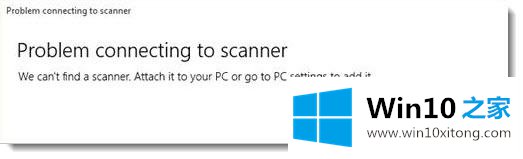
如果您的扫描仪出现问题,特别是有一种方法可以直接设置。
扫描程序无法在Windows10上运行
如果您的Epson扫描仪无法正常工作,请单击“开始”按钮,找到Epson文件夹,打开文件夹并选择“Epson扫描设置”。在此处,单击“网络”,然后单击“添加”,并在搜索IP地址时进行观察。
您现在需要双击出现的IP地址,选择“编辑”,重命名,最后单击“确定”。
除了以上提示特别适用于爱普生扫描仪,以下建议应该可以帮助您解决任何品牌扫描仪的问题。
连接扫描仪时出现问题
1、检查兼容模式
第一个操作顺序是确保您的扫描仪未设置为兼容模式。如果是这可能是一个大问题,请按照以下说明确定兼容模式是否与扫描仪连接。
右键单击扫描仪的图标,然后从菜单列表中选择“属性”。单击“兼容性”选项卡,然后查找“在兼容模式下运行此程序”选项。您需要取消选中它,然后单击“确定”激活。
2、检查Windows服务
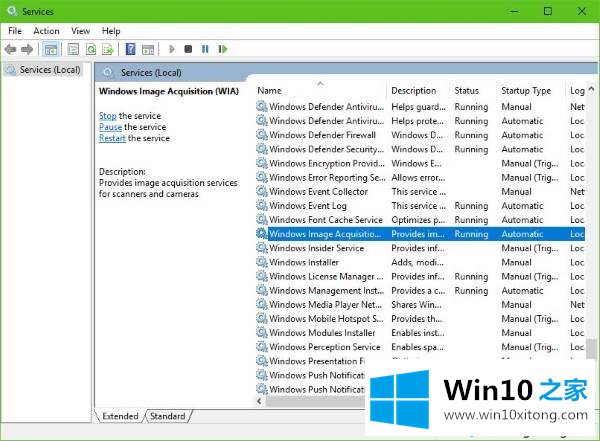
您需要检查某些必需的Windows服务的状态。 启动“运行”对话框,然后按Windows键+ R执行此操作,然后在框中键入services.msc并单击“确定”。
然后,下一步是找到Windows Image Acquisition(WIA)服务,右键单击它,然后选择“属性”。 从这里开始,确保将“启动类型”设置为“自动”并将“服务状态”设置为“正在运行”非常重要。
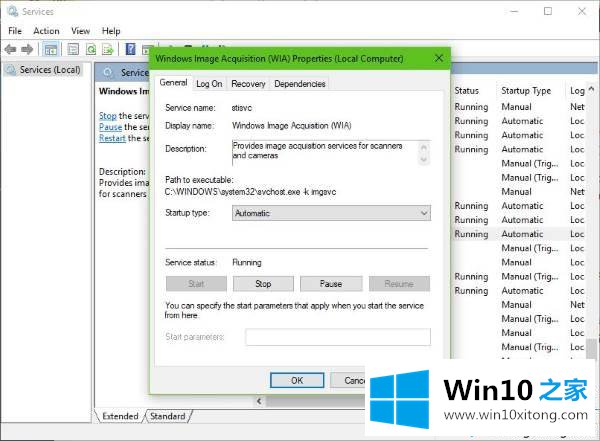
最后,单击“应用”按钮,然后移动并检查扫描仪是否正常工作。
在那里,您还应确保DCOM服务器进程启动器,Shell硬件检测,远程过程调用和RPC终结点映射器服务已启动并设置为自动。
3、运行硬件故障排除程序
运行硬件和设备疑难解答,看看是否对您有所帮助。 要运行它,请在“开始搜索”框中键入以下内容并按Enter键:
msdt.exe /id DeviceDiagnostic
4、更新扫描仪的驱动程序
Windows 10有时会在从以前的操作系统更新后使用其通用驱动程序删除第三方驱动程序。 很可能,这可能是您的扫描仪不再工作的原因。
要手动更新扫描仪驱动程序,您应该访问Scanner品牌的官方网站,并查找驱动程序下载部分。 在那里,您应该找到适合您特定品牌扫描仪的驱动程序,这项任务应该很容易实现。
以上就是win10系统无法运行扫描程序提示Scanner错误的解决方法,大家有遇到这样的问题可以参照上面的方法来解决,更多精彩内容欢迎关注win10之家www.xitongcheng.com!
win10系统无法运行扫描程序提示Scanner错误的方法介绍就是上面所说的全部内容,我们高兴能够在这里帮助到你。